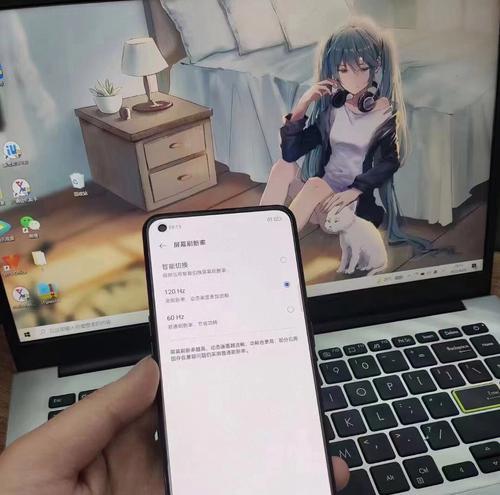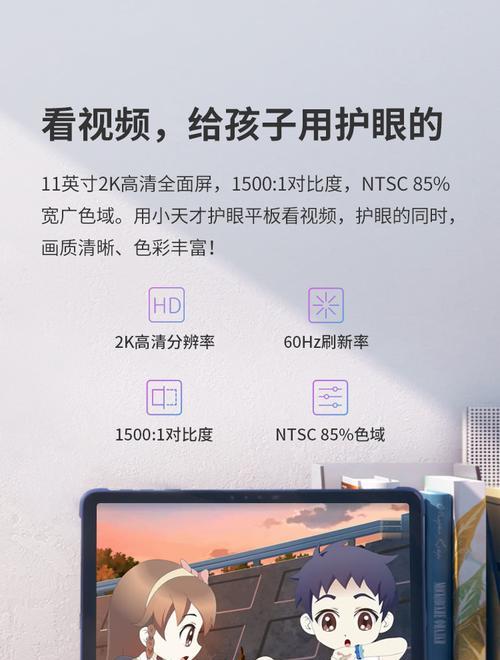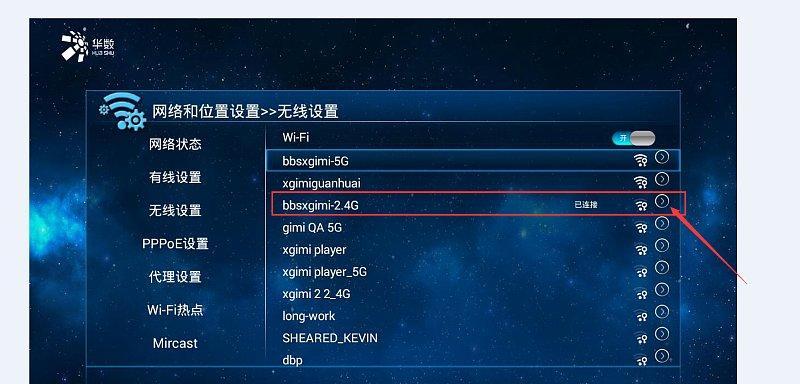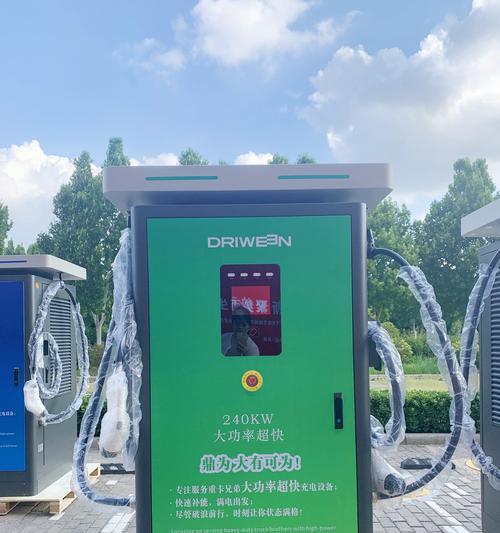随着移动互联网的快速发展,手机已经成为我们生活中必不可少的工具之一。而OPPO作为知名的手机品牌,不仅在摄影技术上有着独特的优势,还提供了许多实用的功能。其中之一就是打印功能,让我们能够随时随地将手机上的资料、图片等内容进行打印。接下来,本文将带您一步步了解和使用OPPO手机的打印功能,帮助您轻松实现手机打印。
为了使用OPPO手机的打印功能,首先需要确保您的手机已经连接了一台可以实现无线打印的打印机。这样,您才能将手机上的内容发送给打印机进行打印。
在您需要打印的文件或照片上,找到“分享”按钮。通常这个按钮会有一个类似于三个点的图标。
点击“分享”按钮后,会出现一个弹出框,里面列出了您手机上已经安装的可以分享的应用程序。
在弹出框中找到并点击“打印”选项,接着系统会自动打开OPPO手机的打印功能。
在打开的打印功能界面上,您可以选择要使用的打印机。如果您的手机已经连接了多台打印机,这里会列出所有可用的打印机,您只需要选择需要使用的那一台即可。
选择了打印机之后,您还可以进行一些基本的设置,例如纸张类型、打印份数等等。
在设置完毕后,点击“打印”按钮,系统会开始将您选择的文件或照片发送给打印机进行打印。
在文件或照片被成功发送给打印机后,您可以在手机上看到一个弹出框,显示打印进度和状态。
如果您想要查看打印任务的详细信息,可以点击弹出框上的“查看”按钮。
在“查看”页面上,您可以查看打印任务的进度、状态以及其他相关信息,以便及时了解打印进展。
当打印任务完成后,您可以在打印机旁边找到已经打印好的文件或照片。根据不同的打印机型号,取回打印好的文件或照片的方式可能会有所不同。
需要注意的是,在使用OPPO手机的打印功能时,您需要确保打印机和手机处于同一个Wi-Fi网络下,这样才能成功连接和传输文件。
同时,为了确保打印效果更好,建议在打印之前进行一些基本的调整和设置,例如调整照片的亮度、对比度等。
在使用打印功能时也要注意打印机的墨盒或墨粉的剩余量,避免因墨盒或墨粉不足导致打印效果不理想。
通过本文的介绍,相信您已经学会了如何使用OPPO手机的打印功能。现在,您可以随时随地将手机上的文件、照片进行打印,方便快捷。希望本文对您有所帮助!
借助OPPO手机提供的打印功能,我们可以轻松实现手机打印。只需几个简单的步骤,就能将手机上的文件、照片发送给打印机进行打印。无论是在家中还是办公室,都能随时满足您的打印需求。希望本文所介绍的方法和注意事项能够帮助您更好地使用OPPO手机的打印功能。